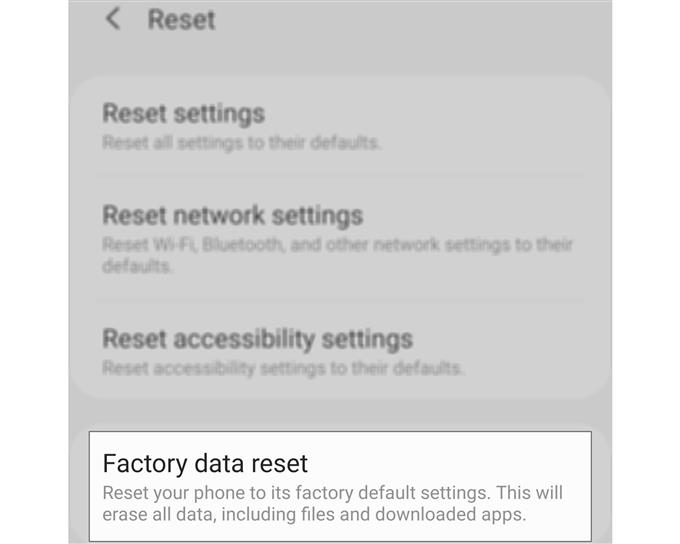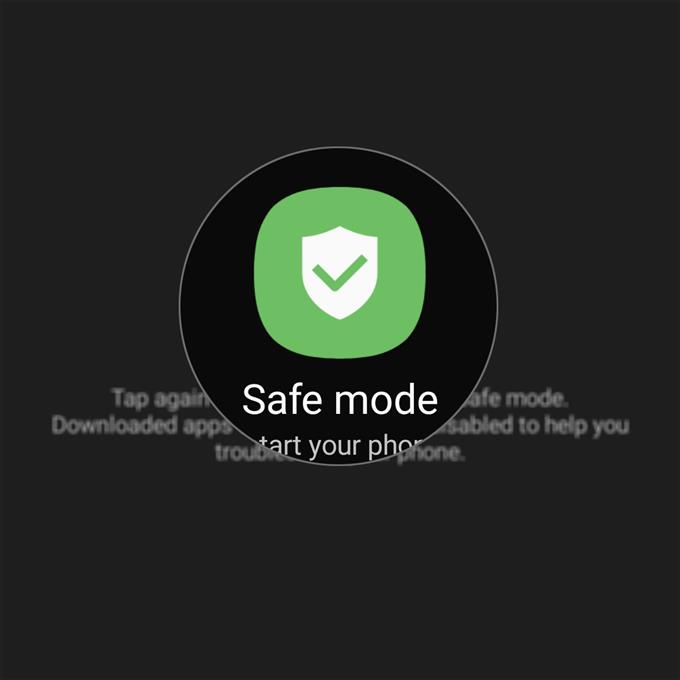Hvis en avansert enhet som Galaxy S20 holder på å fryse, kan det være et tegn på et fastvareproblem. Heldigvis er dette problemet ikke så alvorlig, og du kan kanskje løse det ved å gjøre noen få feilsøkingsprosedyrer.
I dette innlegget vil jeg veilede deg i feilsøking av din nye Galaxy S20 som av en eller annen grunn begynte å fryse. Vi vil prøve å se på alle muligheter og utelukke dem etter hverandre til problemet er løst.
Så hvis du er en av eierne av denne telefonen og for øyeblikket har et lignende problem, fortsett å lese dette innlegget, da vi kanskje kan hjelpe deg.
Galaxy S20 holder frysepunktet
Tid som trengs: 15 minutter.
Vi har allerede møtt flere tilfeller i det siste som fikk telefonene til å fryse uten åpenbar grunn eller årsak. Nå, hvis dette skjer med deg, her er hva du trenger å gjøre:
- Tving på nytt telefonen
Det første du trenger å gjøre, hvis du ikke allerede har gjort det, er tvungen omstart. Det er en simulert batterifjerning som vil oppdatere telefonens minne og laste inn alle tjenester på nytt.
Hvis dette problemet bare skyldes noen mindre firmware-relaterte problemer, bør denne prosedyren være nok til å løse det. Slik gjør du det:
1. Trykk og hold volumet nede og av / på-tastene i 10 sekunder. S20-enheten slås av og slås på igjen.
2. Når S20-logoen vises, slipper du begge tastene og venter til telefonen er ferdig med å starte opp.Etter omstart, prøv å se om ytelsen har blitt bedre. Hvis ikke, kan du prøve den neste løsningen.

- Observer telefonen din i sikker modus
Tredjepartsapplikasjoner som har blitt useriøse, kan også føre til at telefonen din fryser. Du må utelukke denne muligheten, det er derfor det er viktig at du starter enheten på nytt i sikker modus.
1. Trykk og hold nede volumknappen og av / på-tasten til strømalternativene vises på skjermen.
2. Trykk og hold på alternativet Slå av til det endres til sikkermodus.
3. Trykk på Sikkermodus for å starte telefonen på nytt.Når S20 har startet på nytt i sikker modus, må du se på ytelsen for å vite om den fortsatt fryser. Hvis problemet er løst, betyr det at det er tredjepartsapplikasjoner som forårsaker dette problemet. Gå videre til neste løsning.
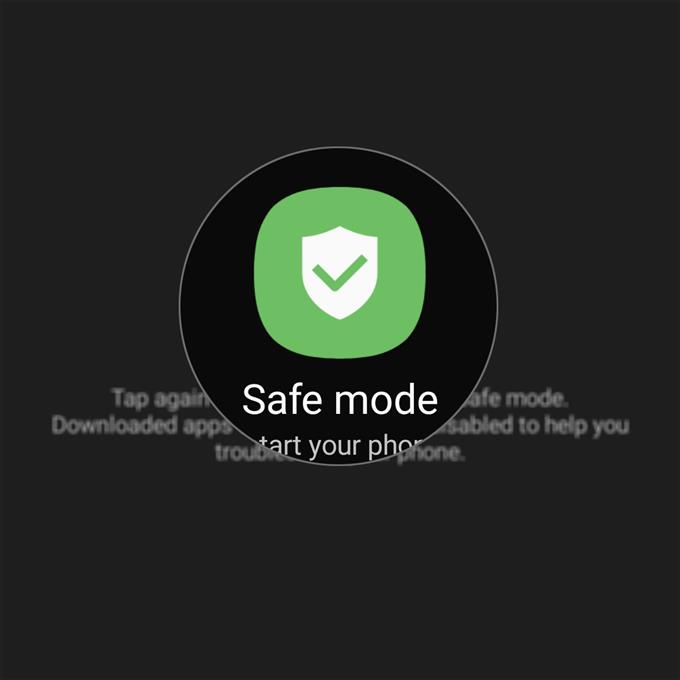
- Avinstaller problematiske apper
Hvis du antar at frysene er forårsaket av noen tredjepartsapper, er du hva du trenger å gjøre:
1. Hvis telefonen fortsatt er i sikker modus, start den på nytt for å starte opp i standardmodus.
2. Husk appene du installerte omtrent den gang telefonen begynner å starte på nytt av seg selv.
3. Når du allerede har en app i tankene, sveiper du ned fra toppen av skjermen for å trekke varslingspanelet ned.
4. Trykk på Innstillinger-ikonet øverst til høyre.
5. Bla til og trykk deretter på Apps.
6. Finn og trykk på mistenkte apper.
7. Trykk på Lagring.
8. Trykk på Tøm data og trykk på OK for å bekrefte.
9. Trykk på tilbake-tasten en gang, og trykk deretter på Avinstaller.
10. Bekreft at du vil fjerne appen fra telefonen.På den annen side, hvis Galaxy S20 fryser selv i sikker modus, kan du prøve den neste løsningen.

- Tilbakestill innstillingene på telefonen
Når du feilsøker et problem som dette, må du være grundig for å løse problemet effektivt. Når det er sagt, er det neste du må gjøre å tilbakestille alle innstillingene på enheten din uten å slette noen filer og data.
Les guiden som vi publiserte om hvordan du gjør denne prosedyren:
Hvordan tilbakestille Galaxy S20-innstillinger uten å slette filer og apper

- Slett cache-partisjon
Hvis den forrige løsningen ikke klarte å løse problemet, er det du må gjøre videre å tørke cache-partisjonen. Dette vil slette systembufferen og erstatte den med en ny.
Det er viktig å gjøre denne prosedyren, fordi det er mulig at årsaken til problemet er den korrupte systembufferen. Slik gjør du det på Galaxy S20:
Hvordan tørke cache-partisjon på Galaxy S20

- Tilbakestill Galaxy S20
Hvis alt annet mislykkes, har du ikke noe annet valg enn å tilbakestille telefonen. En tilbakestilling vil alltid kunne løse ytelsesproblemer uansett art.
Sørg imidlertid for å lage en sikkerhetskopi av viktige filer og data, da de alle vil bli slettet under prosessen. Når du er klar, velg ett av følgende for å tilbakestille telefonen.
Slik tilbakestiller du fabrikken til Galaxy S20
Hvordan å nullstille Galaxy S20 | En Master Reset Guide
Jeg håper at denne feilsøkingsguiden har vært i stand til å hjelpe deg på den ene eller den andre måten.
Støtt oss ved å abonnere på Youtube-kanalen vår. Takk for at du leste!